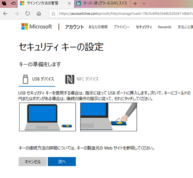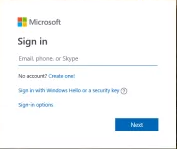マイクロソフト アカウントへ サインイン

(1)指紋の設定
Windowsの設定/アカウント/サインイン オプション/セキュリティキー/管理
デバイスに登録する指の指紋を設定します。Edgeのサインインオプションを利用して指紋登録とPIN暗証番号を設定します。登録指紋は5指まで登録可能です。バックアップとしてPIN暗証番号も同時に登録します。この操作はデバイスだけの設定ですので、FIDOサーバーにデータを送付することはありません。
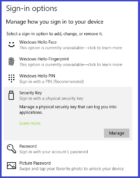
デバイスに登録する指の指紋を設定します。Edgeのサインインオプションを利用して指紋登録とPIN暗証番号を設定します。登録指紋は5指まで登録可能です。バックアップとしてPIN暗証番号も同時に登録します。この操作はデバイスだけの設定ですので、FIDOサーバーにデータを送付することはありません。
(2) マイクロソフトアカウントへの登録
操作場所:[Microsoftアカウント】/[セキュリティ] > [その他のセキュリティ オプション] / [追加のセキュリティ オプショ】>[Windows Helloとセキュリティキー】
-
セキュリティキーを設定します。
-
Windows Helloの設定
-
サイン方法の管理
【セキュリティキーを設定します】では、デバイスをEdge FIDOサーバーに登録します。登録した指紋を利用して、デバイスSE内で登録指紋に対応する秘密鍵と公開鍵を生成して、キー番号を入力します。キー番号とともに公開鍵をFIDOサーバーに送付します。【サイン方法の管理】では、Edgeに登録したキー番号のリストを見ることができます。